

By ネイサンE.マルパス, Last updated: July 21, 2023
デジタル時代において、私たちのスマートフォンやコンピューターは現代の保管庫となり、数え切れないほどの貴重な思い出が写真の形で保存されています。 忘れられない休暇から家族の率直な瞬間まで、これらの画像には計り知れない感傷的な価値があります。 ただし、写真を誤って削除してしまうと、心が張り裂けそうな思いをすることがあります。
幸いなことに、すべての希望が失われるわけではありません。 この記事では、その謎を解き明かしていきます。 最近削除した写真を見つける方法 失われた宝物を取り戻すための実用的な解決策を提供します。 Android デバイスと iOS デバイスのどちらを使用している場合でも、私たちのガイドは知識と知識を提供します。 Androidデータ回復ツール 消えた瞬間を取り戻し、もう一度思い出して大切にできるようにします。
パート #1: iOS で最近削除した写真を見つける方法パート #2: Android で最近削除した写真を見つける方法パート #3: よくある質問: 最近削除した写真を見つける方法 (Android + iOS)
最近削除したアルバムは、iOS デバイスの写真アプリに組み込まれている機能で、誤って削除した写真に対するセーフティ ネットとして機能します。 iPhone または iPad で写真を削除しても、すぐには完全に消去されません。
代わりに、ファイルは「最近削除したアルバム」に移動され、指定された期間そのまま残されてから完全に削除されます。 このアルバムは、誤って削除した写真を復元する便利な方法を提供します。
最近削除したアルバムを使用して iOS で最近削除した写真を見つける方法は、次の手順に従います。
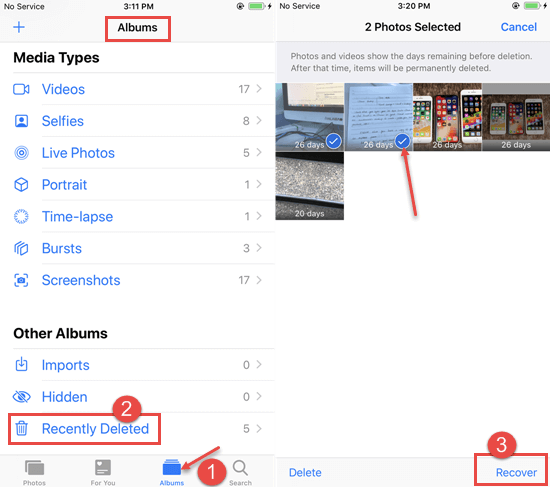
iTunes または Mac の Finder を使用して iOS デバイスを定期的にバックアップしている場合は、最近削除した写真をバックアップから復元する機会があります。 バックアップからデバイスを復元すると、バックアップ時に存在していた失われた写真を取り戻すことができます。
iTunes または Finder を使用して iOS で最近削除した写真を見つける方法は、次の手順に従います。
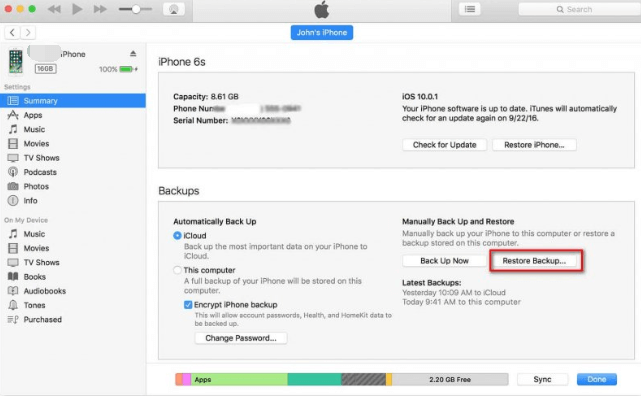
iOS デバイスを定期的にバックアップしている場合は、 iCloud, iCloud バックアップを利用して、最近削除した写真を復元できます。 iCloud バックアップからデバイスを復元すると、バックアップ時に存在していた失われた写真を取り戻すことができます。
iCloud バックアップを使用して iOS で最近削除された写真を見つける方法は、次の手順に従います。
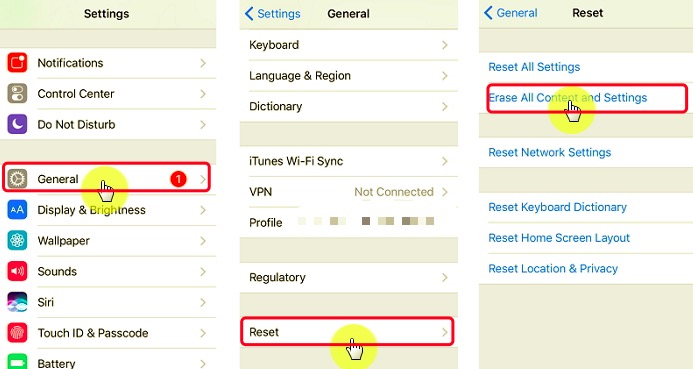
Google は、Google フォトまたは Google ドライブを通じて、Android デバイス上で最近削除された写真を管理および復元するシームレスな方法を提供しています。 これらのサービスは写真を自動的に同期してバックアップするため、削除された画像の検索と復元が簡単になります。
Google フォトまたは Google ドライブを使用して、Android で最近削除された写真を見つける方法は、次の手順に従います。
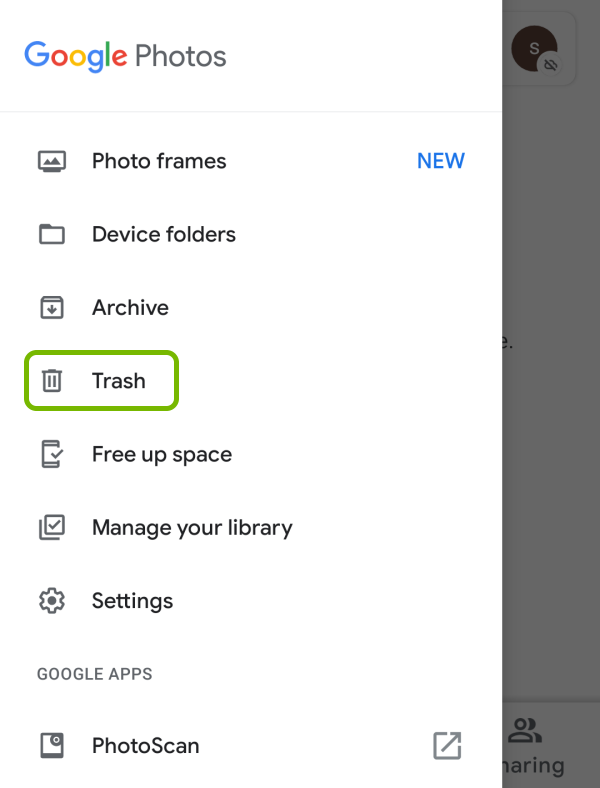
Google フォトや Google ドライブのゴミ箱や最近削除したフォルダーを利用すると、Android デバイスで最近削除した写真を簡単に見つけて復元できます。 貴重な思い出を失わないように、便利なバックアップと復元のソリューションを提供します。
多くの Android スマートフォン メーカーは、次のような独自のクラウド サービスを提供しています。 サムスンクラウド、Vivo Cloud などを使用して、最近削除した写真を検索して復元できます。 これらのサービスはバックアップと同期のオプションを提供し、削除した写真を簡単に復元できるようにします。
ここでは、Samsung Cloud を例にしてプロセスを説明します。 Android スマートフォンのメーカーが提供するクラウド サービスによって、手順が若干異なる場合があることに注意してください。
Samsung Cloud を使用して Android で最近削除された写真を見つける方法は、次の手順に従います。
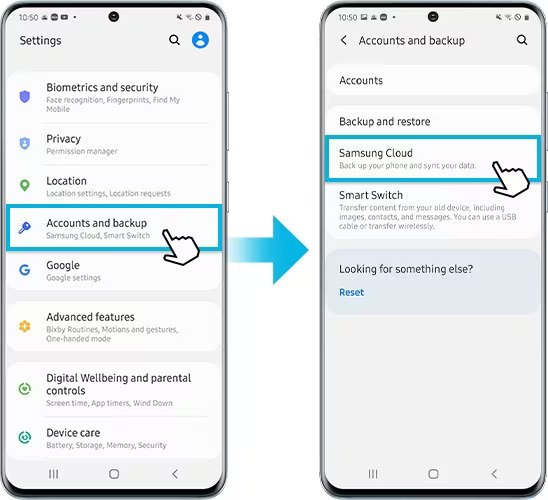
Vivo、Huawei、Xiaomi など、別のメーカーの Android デバイスを使用している場合は、そのメーカーの特定のクラウド サービス (Vivo Cloud、Huawei Cloud、Mi Cloud など) を参照し、同様の手順に従って、最近削除した写真を見つけて復元します。
Android スマートフォンのメーカーが提供するクラウド サービスを利用すると、最近削除した写真を簡単に復元し、貴重な思い出を確実に保存できます。
多くの Android デバイスのギャラリー アプリには、iOS デバイスのアルバムと同様の「最近削除した」アルバムが含まれています。 このアルバムは削除された写真の一時的なストレージとして機能するため、写真が完全に削除される前に簡単に復元できます。
ギャラリー アプリの「最近削除した」アルバムを使用して、最近削除した写真を見つける方法は次のとおりです。
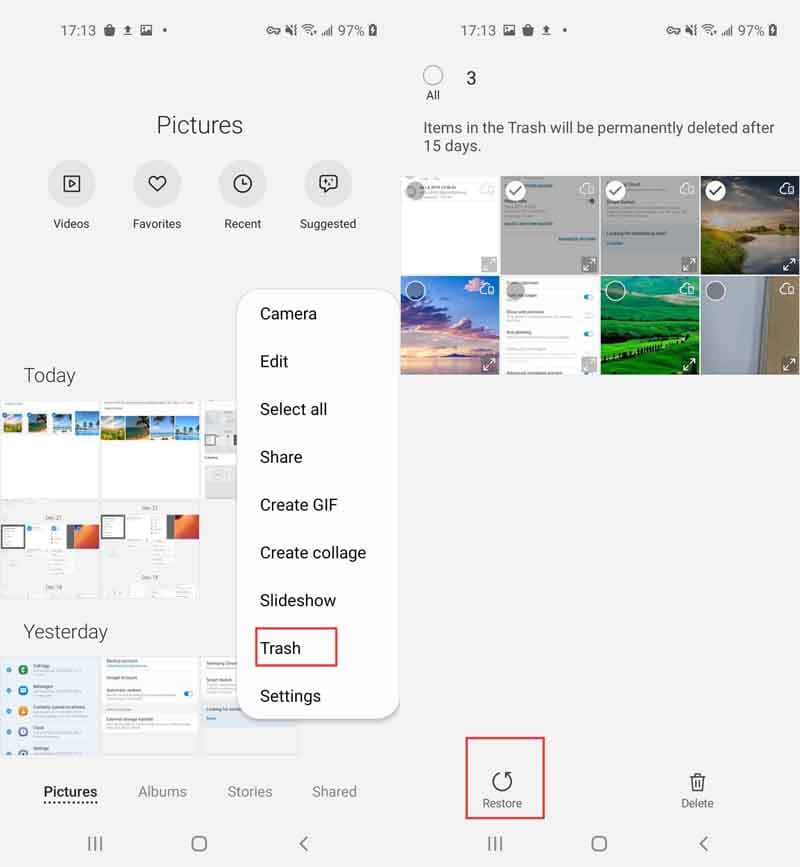
組み込みの方法またはギャラリー アプリを使用して最近削除した写真を見つけることができない場合は、次のようなサードパーティのデータ復元ソフトウェアを利用できます。 FoneDogAndroidデータリカバリ。 このソフトウェアは、Android デバイスから写真を含む紛失または削除されたデータの回復に特化しています。 高度なスキャンおよび回復技術を利用して、他の方法ではアクセスできない可能性のある写真を取得します。
Androidのデータ復旧
削除されたメッセージ、写真、連絡先、ビデオ、WhatsAppなどを回復します。
ルートの有無にかかわらず、Androidで失われたデータと削除されたデータをすばやく見つけます。
6000 + Androidデバイスと互換性があります。
無料ダウンロード
無料ダウンロード

ここでの 最近削除した写真を見つける方法 FoneDogを使用して:
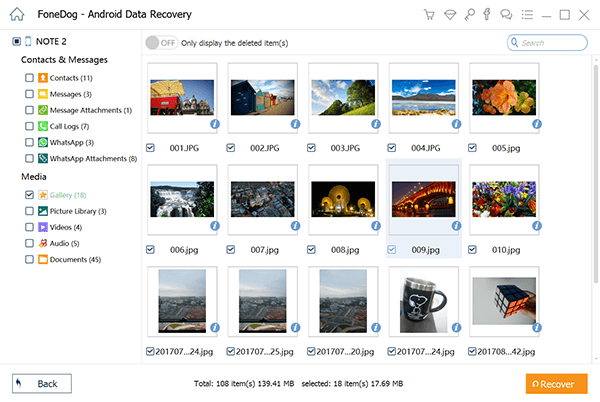
FoneDog Android Data Recovery または同様のソフトウェアを利用すると、標準的な方法では簡単にアクセスできない場合でも、Android デバイス上で最近削除された写真を見つけて復元できる可能性が高まります。
A1: いいえ、では、完全に削除されていない最近削除された写真を見つけるにはどうすればよいでしょうか? ほとんどのデバイスでは、最近削除された写真は、完全に削除されるまで、指定された期間、別のフォルダーまたはストレージ領域に保存されます。 前述したように、さまざまな方法を使用して、これらの写真を完全に削除される前に復元できます。
A2: 持続時間はデバイスとその設定によって異なる場合があります。 通常、iOS デバイスでは、写真は「最近削除した」アルバムに約 30 日間残ります。 Android デバイスの場合、保存期間は異なる場合がありますが、通常は約 30 日です。
A3: はい、まだ可能です Android でバックアップがなくても、最近削除した写真を復元します またはiOS。 iOS の「最近削除した」アルバムや Android の「ゴミ箱」フォルダなどの方法を使用すると、最近削除した写真をデバイスから直接復元できます。
A4: 組み込みの方法が機能しない場合、または写真が見つからない場合は、FoneDog iOS Data Recovery や FoneDog Android Data Recovery など、iOS または Android デバイス用に特別に設計されたデータ回復ソフトウェアを使用してみることができます。 これらのツールは、高度な技術を利用して、他の手段ではアクセスできない削除された写真をスキャンして復元します。
A5: かなり前に削除された写真を復元できる可能性は時間の経過とともに減少します。 デバイスがストレージ領域を新しいデータで上書きすると、回復が成功する可能性が低くなります。 写真を削除したら、できるだけ早く復元を試みることをお勧めします。
A6: 誤って削除しないように、Google フォト、iCloud、Android デバイスのメーカーが提供するクラウド サービスなどのクラウド サービスに写真を定期的にバックアップすることを検討してください。 また、写真を削除する場合は注意し、削除を確認する前に再確認してください。
人々はまた読むサムスンギャラクシーS7から削除された写真を回復する方法[2023 ガイド] Redmi Note 5 から削除された写真を復元する方法
コメント
コメント
人気記事
/
面白いDULL
/
SIMPLE難しい
ありがとうございました! ここにあなたの選択があります:
Excellent
評価: 4.7 / 5 (に基づく 106 評価数)